![]() Hauptinhalt:
Hauptinhalt:
![]() Kundenbewertungen
Kundenbewertungen
Ihre externe Festplatte, z. B. ein USB-Laufwerk, kann plötzlich RAW werden, so dass Sie die gespeicherten Dateien nicht mehr abrufen können. Die Neuformatierung ist eine Methode, um ein RAW-USB-Laufwerk zu reparieren und wieder nutzbar zu machen, aber dabei werden alle Ihre Daten zerstört. Dieser Beitrag zeigt Ihnen, wie Sie ein RAW-USB-Laufwerk ohne Formatierung reparieren können.
Ich habe gesehen, dass das Dateisystem als RAW angesehen wird und unzugänglich ist. Ich habe es mit einer Fehlerprüfung versucht, aber dafür muss man das System formatieren. Ich habe es mit Datenwiederherstellungssoftware versucht, aber alle Dateien waren beschädigt. Mein USB ist ein Imation 4GB. Irgendwelche Vorschläge?
von Superuser.com
Wie man Daten von einem RAW-USB-Laufwerk wiederherstellt
Es ist möglich, ein RAW-USB-Laufwerk ohne Formatierung zu reparieren und sicherzustellen, dass die Dateien wiederherstellbar sind. Glücklicherweise können Sie mit EaseUS Data Recovery Wizard herausfinden, wie Sie Ihr RAW-USB-Laufwerk reparieren und Daten von dem RAW-USB-Laufwerk wiederherstellen können.
Der Grund für die Verwendung der EaseUS RAW-Wiederherstellungssoftware ist, dass sie Dateien von einem bereits formatierten USB wiederherstellen kann. Sie ist ein Experte für die Wiederherstellung von USB-Daten nach Löschung, Partitionsverlust, Festplattenformatierung oder Virenbefall.
- Es kann RAW-, gelöschte, formatierte, Papierkorb geleerte Daten, verlorene Partitionswiederherstellung, Wiederherstellung nach Virenbefall und andere schwierige Datenwiederherstellungsumstände wiederherstellen.
- Es ist eine leistungsstarke RAW-Wiederherstellungssoftware, die Daten von verschiedenen Laufwerken in Rekordzeit scannt und wiederherstellt.
- Es stellt gelöschte Dateien von allen USB-Laufwerksmarken wieder her, einschließlich SanDisk, Seagate, Kingston, Toshiba und Samsung.
Schritt 1. Starten Sie EaseUS Data Recovery Wizard und wählen Sie den Speicherort oder das Gerät aus, auf dem Sie Dateien verloren/gelöscht haben. Klicken Sie auf „Suche nach verlorenen Daten“, um die fehlenden Dateien zu finden.

Schritt 2. Wählen Sie nach dem Scanvorgang im linken Bereich den Dateityp, den Sie wiederherstellen möchten. Sie können den Dateinamen direkt in die Suchleiste eingeben, wenn Sie sich daran erinnern. Wählen Sie die gefundenen Dateien aus und klicken Sie auf „Vorschau“.

Schritt 3. Wählen Sie die Dateien aus, die Sie wiederherstellen möchten. Klicken Sie auf „Wiederherstellen“, um sie an einem anderen sicheren Ort auf Ihrem PC, einem externen Speichergerät oder einem Cloud-Speicher zu speichern.

Viele Windows 10/11-Benutzer haben sich von der Wirksamkeit des Tools überzeugt. Wenn Sie die Dateiwiederherstellung auflösen möchten, teilen Sie sie auf Facebook, Twitter, Instagram und anderen Social-Media-Plattformen!
RAW-USB-Laufwerk ohne Formatierung mit CHKDSK reparieren
Wenn das USB-Laufwerk als RAW erscheint, aber noch einen Laufwerksbuchstaben hat, können Sie das RAW-Laufwerk mit CMD reparieren. Sie können die Befehlszeile CHKDSK verwenden, um es zu reparieren, ohne das RAW-USB-Laufwerk zu formatieren. Manche behaupten, dass CHKDSK für RAW-Laufwerke nicht zur Verfügung steht, obwohl dies nicht der Fall ist. CHKDSK ist jedoch ein integriertes Windows-Programm zur Überprüfung und Wiederherstellung von RAW-Dateisystem- oder Partitionsfehlern. Daher kann es verwendet werden, um das Problem der Heilung eines RAW-USB ohne Formatierung zu lösen. Führen Sie die folgenden Schritte aus:
Schritt 1. Schließen Sie Ihre RAW-USB-Festplatte an Ihren Computer an.

Schritt 2. Klicken Sie in der Taskleiste auf das Symbol "Suchen" und geben Sie cmd ein. Klicken Sie dann mit der rechten Maustaste auf "Eingabeaufforderung" und wählen Sie "Als Administrator ausführen".
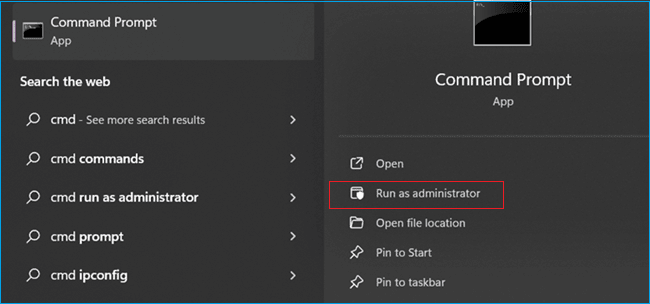
Schritt 3. Um Ihre externe RAW-Festplatte zu reparieren, geben Sie chkdsk j: /f /x ein und drücken Sie die Eingabetaste. (G ist der Buchstabe, der Ihrem RAW-Laufwerk zugewiesen ist.)
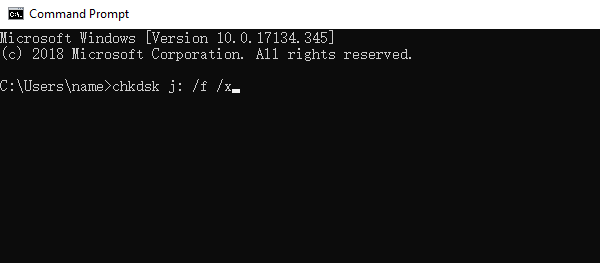
Nach dem Reparaturvorgang können Sie die Datenträgerverwaltung aufrufen, um zu sehen, ob Ihre Festplatte repariert wurde.
Reparieren durch Aktualisieren des RAW-USB-Treibers
RAW-Laufwerke können auch durch inkompatible, beschädigte oder veraltete Treiber verursacht werden, die Sie mit einem USB-Treiber aktualisieren können. Wenn auf Ihrem Computer eine frühere Version von Windows läuft, können Sie auf den Geräte-Manager zugreifen, indem Sie die folgenden Schritte ausführen:
- Klicken Sie mit der rechten Maustaste auf das Symbol Computer auf dem Desktop
- Wählen Sie "Verwalten" - "Gerätemanager" im linken Fensterbereich.
Schritt 1. Klicken Sie in Windows 11 mit der rechten Maustaste auf das Menü "Start" und wählen Sie "Geräte-Manager".
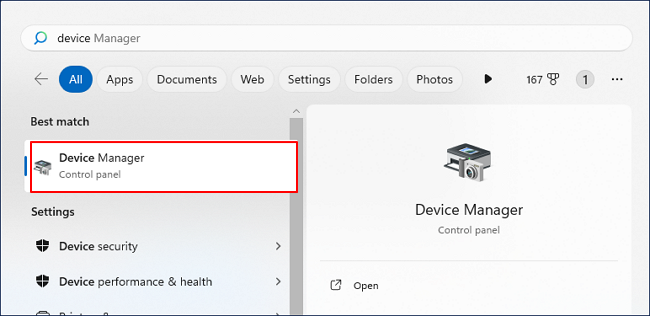
Schritt 2. Durchsuchen Sie die Objekte im rechten Fensterbereich, um die externe Festplatte zu finden.
Schritt 3. Klicken Sie mit der rechten Maustaste darauf und wählen Sie "Treiber aktualisieren".
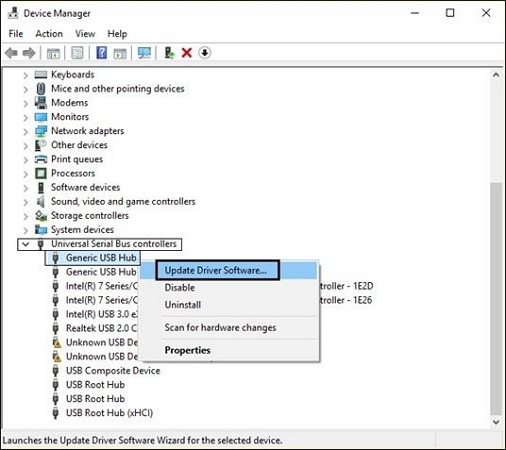
RAW USB-Laufwerk mit Datenrettungsdiensten reparieren
Sie können auch manuelle RAW-Datenwiederherstellungsdienste nutzen, um RAW-USB-Laufwerke ohne Formatierung zu reparieren. Diese Fachleute zeichnen sich durch den Umgang mit schwierigen Wiederherstellungssituationen wie der Neuformatierung von Laufwerken, RAW-Festplattenproblemen, Partitionsverlusten, Systemstartfehlern und der Beschädigung von virtuellen Festplatten aus.
EaseUS Datenrettungsdienste
Klicken Sie hier, um unsere Experten für eine kostenlose Bewertung zu kontaktieren
Wenden Sie sich an die Datenwiederherstellungsexperten von EaseUS für einen individuellen manuellen Wiederherstellungsservice. Nach einer KOSTENLOSEN Diagnose können wir die folgenden Dienstleistungen anbieten
- Reparieren Sie beschädigte RAID-Strukturen, nicht bootfähige Windows-Betriebssysteme und beschädigte virtuelle Festplattendateien
- Wiederherstellen/Reparieren verlorener Partitionen und neu partitionierter Laufwerke
- Entformatieren Sie die Festplatte und reparieren Sie das rohe Laufwerk (Bitlocker-verschlüsseltes Laufwerk)
- Festplatten reparieren, die zu GPT-geschützten Partitionen werden
Fazit
Wir haben Ihnen gezeigt, wie Sie ein RAW-USB-Laufwerk reparieren können, ohne es zu formatieren, so dass Sie keine Daten verlieren, selbst wenn Sie Ihr RAW-Laufwerk in NTFS konvertieren müssen. Denken Sie daran, dass Sie eine externe Festplatte, die zu einem RAW-Dateisystem wird, niemals formatieren sollten, bevor nicht alle wichtigen Dateien wiederhergestellt wurden. Das erste, woran Sie denken sollten, ist die Wiederherstellung von RAW-Laufwerkdaten. Nehmen Sie immer EaseUS Datenrettungssoftware für PC als Ihre erste Wahl.
RAW-USB-Laufwerk ohne Formatierung reparieren FAQs
Wenn Sie noch Fragen zur RAW-USB-Wiederherstellung haben, lesen Sie die folgenden Kurzantworten, um sich selbst zu helfen:
1. Wie behebe ich, dass RAW USB nicht formatiert wird?
Wenn das Laufwerk RAW erscheint, aber noch einen Laufwerksbuchstaben hat, können Sie mit CMD versuchen, die RAW-Festplatte zu reparieren, ohne sie zu formatieren. Sie können CHKDSK verwenden, um Ihre RAW-Festplatte zu reparieren, ohne sie zu formatieren.
2. Wie kann ich auf ein RAW-Laufwerk zugreifen, ohne es zu formatieren?
CHKDSK kann einen RAW-USB ohne Formatierung reparieren
- Um die Eingabeaufforderung zu öffnen, geben Sie CMD in das Windows-Suchfeld ein. Klicken Sie dann mit der rechten Maustaste darauf und wählen Sie Als Administrator ausführen.
- Geben Sie chkdsk e:/f ein und drücken Sie die Eingabetaste.
- Warten Sie, bis der Vorgang abgeschlossen ist, bevor Sie überprüfen, ob das Problem behoben wurde.
3. Wie kann ich ein beschädigtes RAW-Flash-Laufwerk reparieren?
- Klicken Sie in der Taskleiste auf das Symbol "Suchen" und geben Sie cmd ein.
- Klicken Sie dann mit der rechten Maustaste auf "Eingabeaufforderung" und wählen Sie "Als Administrator ausführen".
- Führen Sie chkdsk /f G: aus (G ist der Laufwerksbuchstabe Ihres RAW-Laufwerks) und drücken Sie die Eingabetaste, um Ihr RAW-USB-Laufwerk zu reparieren.
4. Wie repariert man ein RAW-USB-Laufwerk ohne cmd-Formatierung?
Sie können die manuellen EaseUS Datenrettungsdienste ausprobieren, um RAW-USB-Laufwerke ohne Formatierung und CMD-Zeilen zu reparieren. Obwohl zahlreiche Lösungen online verfügbar sind, ist EaseUS Data Recovery Wizard das beste Programm zur Wiederherstellung von Dateien aus einem RAW-Dateisystem.